win7配置网络 win7无法连接网络的解决方法
更新时间:2023-06-11 15:08:13作者:xiaoliu
win7配置网络,Win7作为一款广受欢迎的操作系统,配置网络是我们使用它的基本需求之一。然而在实际使用中,可能会遇到无法连接网络的问题,导致影响使用效果。今天我们就来介绍一些Win7无法连接网络的解决方法,帮助大家更加顺畅地使用电脑。
win7无法连接网络的解决方法
操作方法:
1.首先右击计算机桌面的网络图标,弹出右击的下拉子菜单,在子菜单中找到“属性”,

2.点击“属性”,弹出网络和共享中心页面。在页面上可见网络类型的选择,
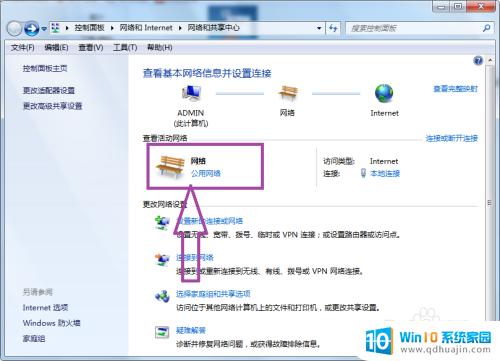 3点击进入到网络类型的选择页面,在页面上可见三种网络位置:家庭网路、工作网络、公用网络。第一次连接到网络时,必须选择合适的网络位置。
3点击进入到网络类型的选择页面,在页面上可见三种网络位置:家庭网路、工作网络、公用网络。第一次连接到网络时,必须选择合适的网络位置。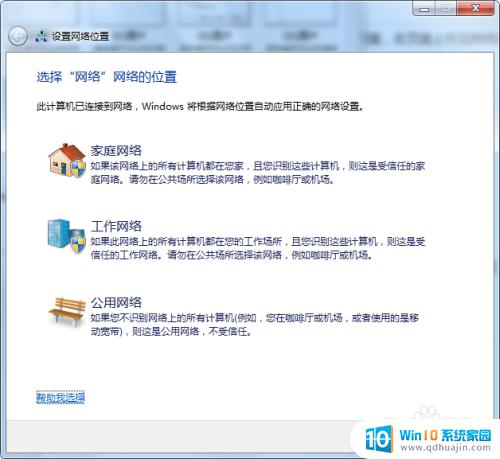 4接下来如果使用路由器上网的话,用网线连接计算机和路由器。开启路由器电源,然后打开计算机的浏览器,在地址栏中键入“192.168.1.1”或者“192.168.0.1”,进入到登录页面,在页面上输入路由器的密码完成登录,
4接下来如果使用路由器上网的话,用网线连接计算机和路由器。开启路由器电源,然后打开计算机的浏览器,在地址栏中键入“192.168.1.1”或者“192.168.0.1”,进入到登录页面,在页面上输入路由器的密码完成登录,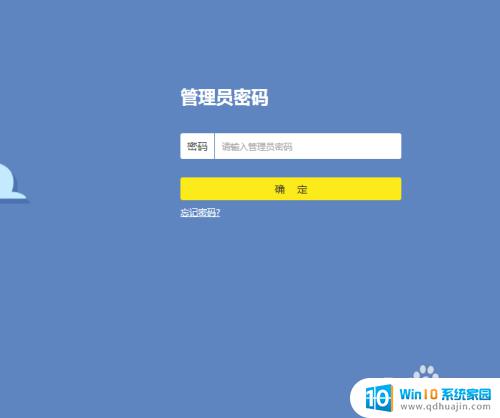
5.登录完成后,在页面上找到“路由器设置”,
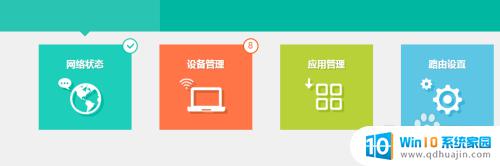
6.点击进入到“路由器设置”页面,在路由器设置中找到“常规设置”。在常规设置中设置“Wan口连接类型”,即可完成网络连接。

7.如果没有使用路由器上网的话,可以在网路共享中心页面上找到“更改网络设置”,
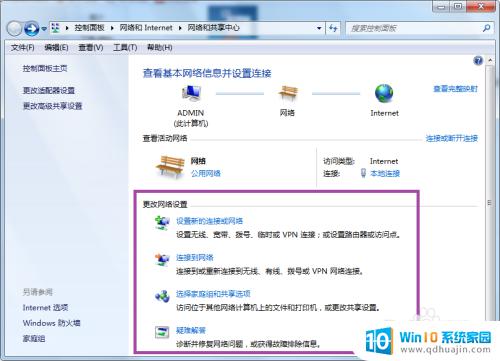
8.点击“设置新的网路连接或网路”,弹出设置连接或网路的向导页面,根据向导一步步的完成网路设置即可。
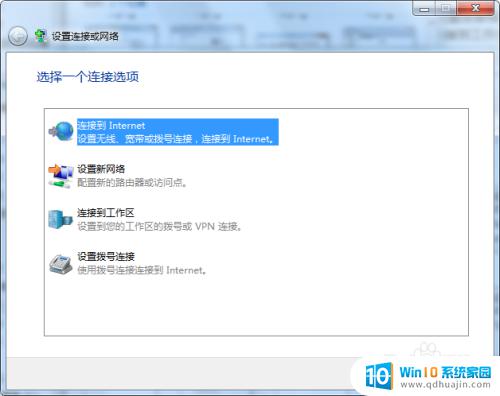
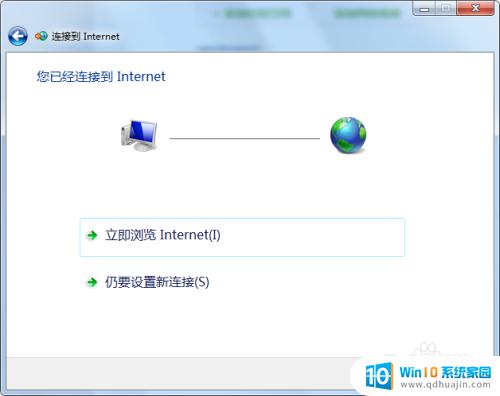
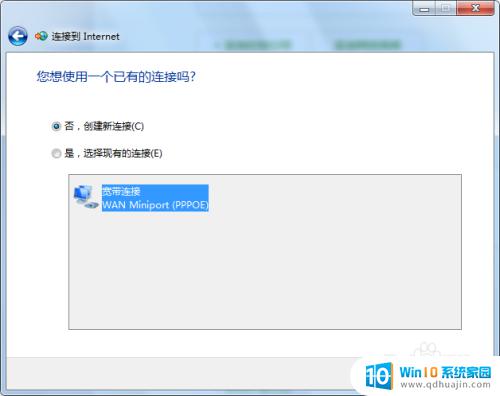
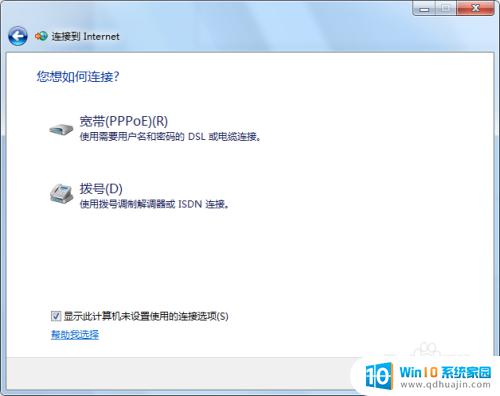
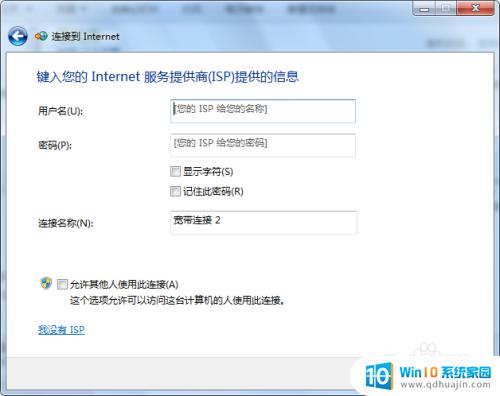
win7配置网络和解决无法连接网络的问题都需要我们认真对待和细心处理。只要有耐心和一定的技术知识,我们就能成功地配置好网络、解决好网络问题,让我们的电脑网络更加顺畅和便利。





